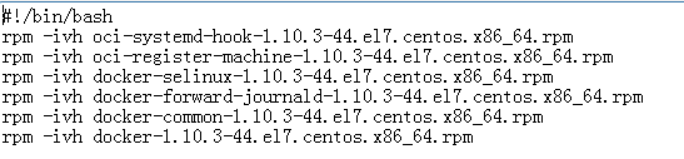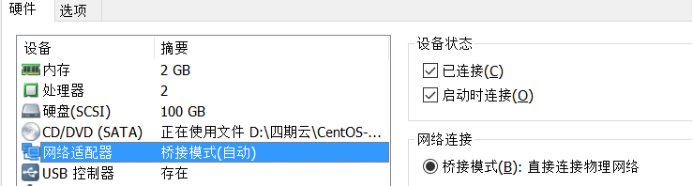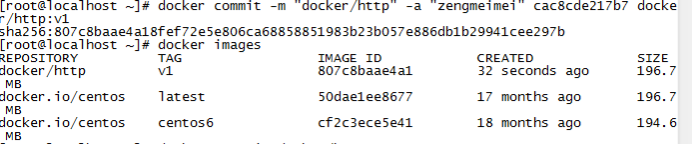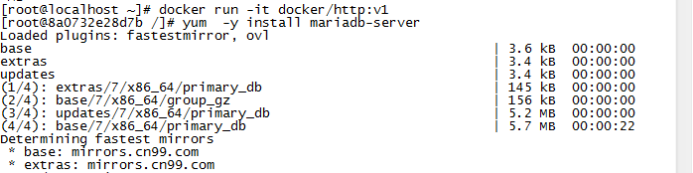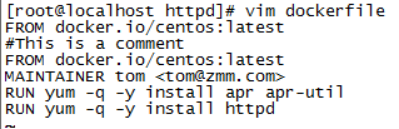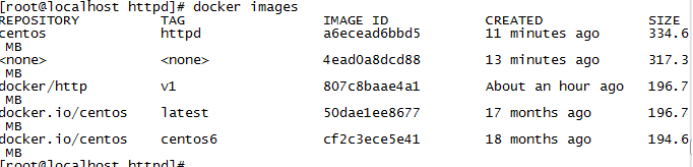iscsi 自動掛載 及 docker安裝
iscsi自動掛載
使用blkid 將 /dev/sdb uuid 查出來
然後編輯 /etc/fstab
重啓驗證即可
docker安裝(一)
rpm 安裝 docker
使用 rz 將 rpm 包上傳
使用 rpm 安裝
啓動docker
使用docker images 顯示本機上的images
使用 yum 安裝docker-ce
使用 yum-config-manager --add-repo 設置存儲庫
yum-config-manager --add-repo https:// download.docker.com/linux/centos/docker-ce.repo
啓用邊緣和測試存儲庫
yum-config-manager --enable docker-ce-edge
yum-config-manager --enable docker-ce-test
使用 yum 安裝 docker-ce
yum -y install docker-ce
驗證安裝 docker-ce
yum list docker-ce
docker安裝(二)
網卡改成橋接
yum安裝 docker
啓動Docker服務
查看docker版本 (docker info)(docker version)

在列出信息中
REPOSITORY 來自於哪個倉庫
TAG的標記
IMACE ID 鏡像的ID
CREATED 創建時間
SIZE鏡像的SIZE
Docker的使用
1.使用 rz 將包上傳
載入鏡像
創建自己的images
首先要在docker有一個基礎鏡像
使用docker commit 擴建一個images
(先使用image啓動容器)docker commit –m “docker /http” –a “zeng×××” 883abf62e7b8 docker/http:v1
在容器中添加mariadb-server應用
之後使用新的鏡像來開啓容器
第二個方法從Dockerfile來創建image
我們創建一個目錄和一個dockerfile
Dockerfile的基本語法
FROM指令告訴Docker使用哪個鏡像爲基礎
MAINTAINER是維護者信息
RUN開頭指令會在創建中運行 ,使用yum安裝了一些包
編寫Dockerfile後使用docker bulid 來生成鏡像
查看生成的鏡像
使用docker tag 命令來修改鏡像的標籤